距上一篇在CentOS 7 安装mysql也已经过去好几天了,正值云服务器试用结束之际,要把原在试用机的配置重新再新服务器安装一遍,在此借这个机会(也正值周日)记录一下Nginx反向代理服务器的配置。
距上一篇在CentOS 7 安装mysql也已经过去好几天了,正值云服务器试用结束之际,要把原在试用机的配置重新再新服务器安装一遍,在此借这个机会(也正值周日)记录一下Nginx反向代理服务器的配置。 好了,闲话少叙,切入正题。 CentOS 7 使用yum 安装 Nginx,命令如下:
yum install nginx
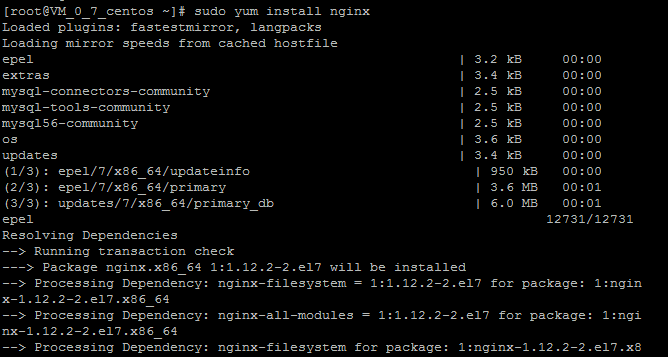
遇到 y/n之类的,就直接敲 y 即可。直到出现 complete!Nginx就安装好。
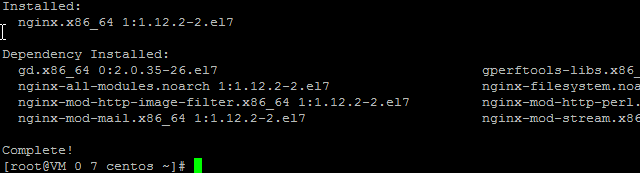
启动Nginx服务,默认安装Nginx不会启动的。
systemctl start nginx

打开浏览器,输入服务器ip或域名,出现如下图,说明Nginx安装成功!
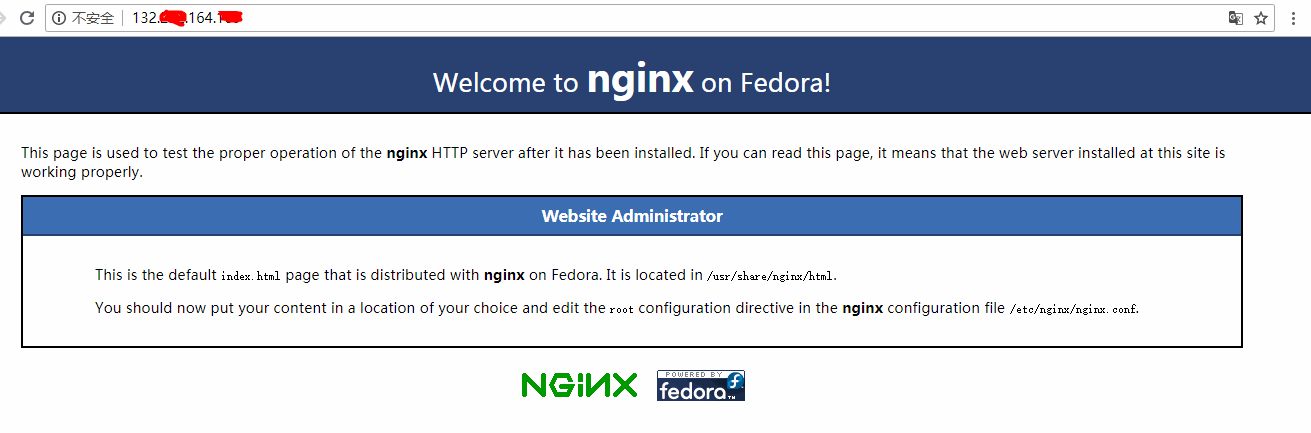
可以在防火墙配置 http、https和443端口,以便后期Nginx配置SSL做准备!
firewall-cmd --permanent --zone=public --add-service=http
firewall-cmd --permanent --zone=public --add-service=https
firewall-cmd --reload

在执行以上命令如果出现以下提示,说明服务器的防火墙没有开启。

不要着急,那就开启防火墙吧!
systemctl start firewalld

现在再执行配置防火墙的命令就好了,也可以查看防火墙的状态!
systemctl status firewalld
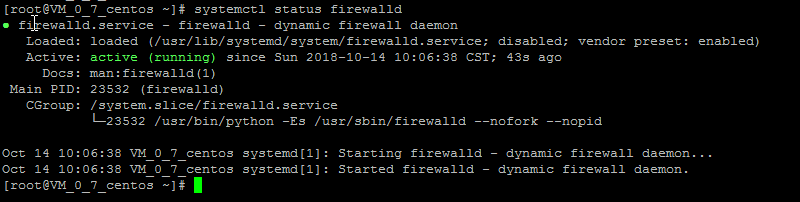
firewall-cmd --list-ports #列出防火墙所有开放的端口
firewall-cmd --permanent --zone=public --add-port=8080/tcp #让防火墙开放8080端口
firewall-cmd --permanent --zone=public --remove-port=8080/tcp #让防火墙移除8080端口(也就是不能访问)


